
在 Mac 上的“照片”中创建幻灯片放映
在“照片”中,创建幻灯片放映的方式有两种:
快速播放照片的即时幻灯片放映,伴有主题和音乐。
创建并保存幻灯片放映项目。你可以选择一组照片,然后添加文本、选取主题、添加音乐以及设定每张幻灯片的显示时长。你可以导出幻灯片放映项目在 Mac、iPhone、iPad、Apple TV 4K 或 Apple Vision Pro 上播放。
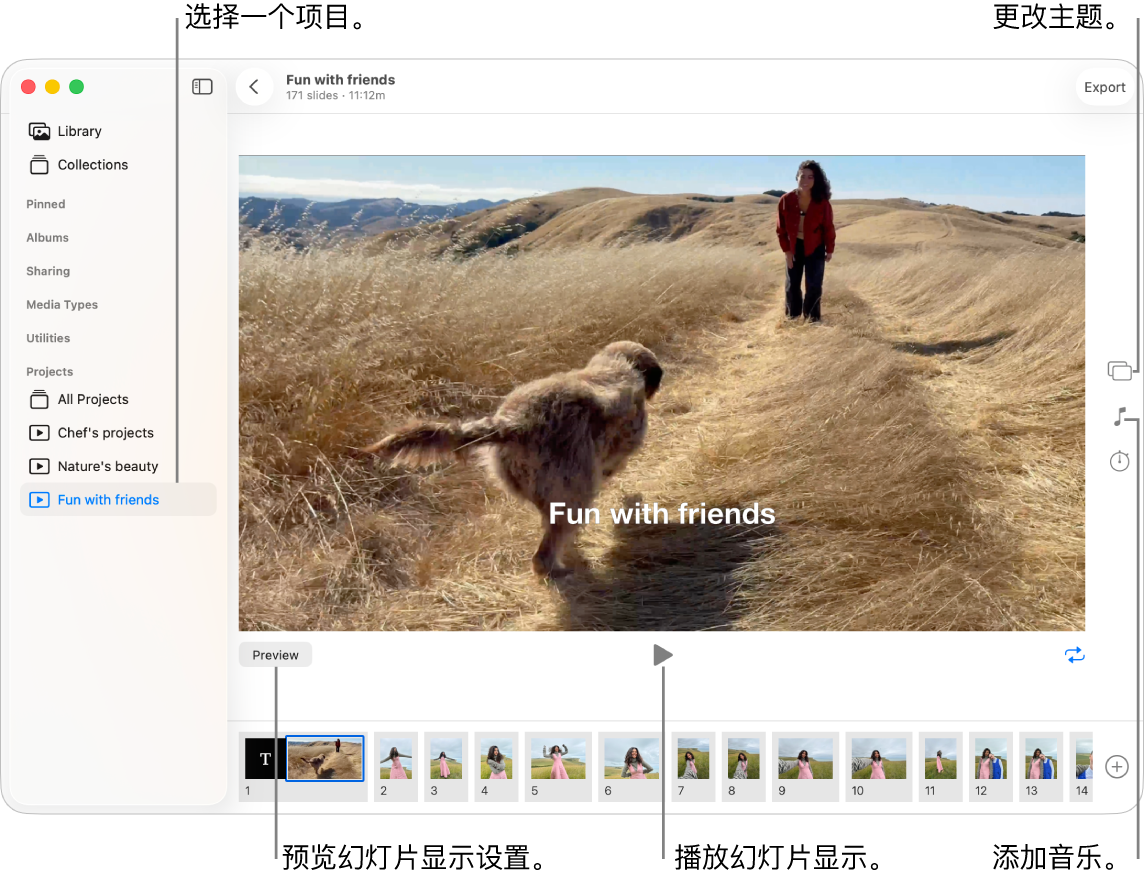
创建快速幻灯片放映
创建幻灯片放映时,你可以为幻灯片放映选择照片、视频以及主题和音乐。
在 Mac 上前往“照片” App
 。
。点按边栏中的“图库”,然后点按工具栏中的“所有照片”。
选择照片和视频,然后选取“文件”>“播放幻灯片放映”。
若要个性化幻灯片放映,请执行以下任一项操作:
点按
 更改音乐。若要查看更多选项,请点按“浏览”。
更改音乐。若要查看更多选项,请点按“浏览”。点按
 更改幻灯片放映的外观。
更改幻灯片放映的外观。
创建幻灯片放映项目
在 Mac 上前往“照片” App
 。
。点按边栏中的“图库”,然后点按工具栏中的“所有照片”。
选择照片和视频,然后选取“文件”>“创建”>“幻灯片放映”>“照片”。
点按“幻灯片放映”弹出式菜单并选取“新建幻灯片放映”。
键入幻灯片放映名称,然后点按“好”。
执行以下任一项操作:
重新排序照片:按想要的顺序拖移窗口底部的缩略图。
选择一个主题:点按
 ,然后点按一个主题。
,然后点按一个主题。你可以随时更改主题。你选取的主题决定文本位置、字体以及幻灯片之间显示的过渡。
选择音乐:点按
 ,点按“音乐资料库”旁边的
,点按“音乐资料库”旁边的  ,然后选择一首或多首歌曲。
,然后选择一首或多首歌曲。从弹出式菜单中选取“主题歌曲”查看“照片”附带的音乐,或者选取“音乐”查看资料库中的音乐。拖移所选歌曲以更改其播放顺序。若要删除歌曲,请选择歌曲并按下 Delete 键。
【注】如果音乐资料库中的音乐未列出,请退出“照片”,然后打开“音乐”并登录。打开“音乐”后,再次打开“照片”,然后选择你的幻灯片放映。点按
 并从弹出式菜单中选取“音乐”以查看显示的音乐列表。
并从弹出式菜单中选取“音乐”以查看显示的音乐列表。更改每张幻灯片显示的时长:点按
 ,然后执行以下任一项操作(各选项并非对每个主题都可用):
,然后执行以下任一项操作(各选项并非对每个主题都可用):将幻灯片放映设定为与所选音乐的长度匹配:选择“适合音乐”。
选择幻灯片放映的特定显示时间:选择“自定义”,然后拖移滑块以指定幻灯片放映的播放时长。
设定整个幻灯片放映的过渡:选择“过渡”复选框,然后从弹出式菜单中选取过渡类型。
将幻灯片设定为适合屏幕:选择“缩放照片以适合屏幕”复选框。
查看幻灯片放映的预览:点按“预览”。
再次点按“预览”以停止预览。你也可以点按
 将幻灯片放映设为连续播放。
将幻灯片放映设为连续播放。播放幻灯片放映:点按
 。
。若要停止播放幻灯片放映,请按下 Esc (Escape) 键。按下箭头键以在幻灯片之间向前跳或向后跳,以及按下空格键来暂停幻灯片放映。
【注】幻灯片放映会显示在边栏中的“项目”下方。如果使用 iCloud 共享照片图库,你必须在工具栏的“图库”弹出式菜单中选取“两个图库”才能看到创建的项目。
若要共享幻灯片放映,请参阅导出幻灯片放映。
在幻灯片放映项目中添加或移除照片和文本
在 Mac 上前往“照片” App
 。
。点按边栏中“项目”下方的一个幻灯片放映。
【注】如果使用 iCloud 共享照片图库,你必须在工具栏的“图库”弹出式菜单中选取“两个图库”才能看到创建的项目。
执行以下任一项操作:
将更多照片添加到幻灯片放映:在底部的缩略图行中,点按
 ,然后点按“添加照片”。选择要添加的照片,然后点按“添加”。
,然后点按“添加照片”。选择要添加的照片,然后点按“添加”。将文本添加到幻灯片:选择照片,点按
 ,然后点按“添加文本”。选择文本框中的文本,然后键入所需文本。
,然后点按“添加文本”。选择文本框中的文本,然后键入所需文本。从照片中删除文本:选择照片缩略图中的文本图标,然后按下 Delete 键。
从幻灯片放映中删除照片:选择要删除的照片,然后按下 Delete 键。